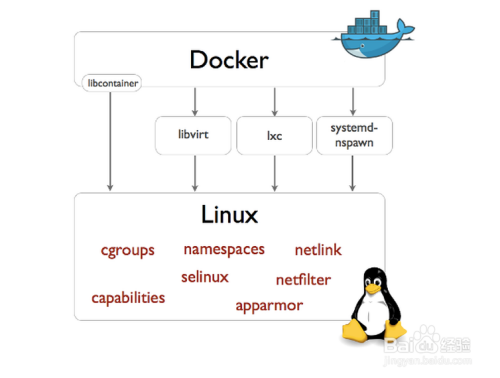在Docker中,复制文件通常指的是将宿主机上的文件或目录复制到Docker容器内部,或者从容器内部复制到宿主机上,这种操作可以通过docker cp命令来完成,该命令用于在宿主机和Docker容器之间复制文件或目录。
docker cp命令基础
docker cp命令的基本格式如下:
docker cp <源路径> <目标路径>这里,<源路径>是文件或目录在宿主机或容器中的路径,而<目标路径>是要复制到的位置。
从宿主机复制到容器
要从宿主机复制文件或目录到运行中的Docker容器,你可以使用以下命令:
docker cp <宿主机路径> <容器ID>:/<容器路径><宿主机路径>是你想要复制的文件或目录的路径,<容器ID>是目标容器的ID,/<容器路径>是文件或目录在容器内的目标路径。
从容器复制到宿主机
要从Docker容器复制文件或目录到宿主机,可以使用以下命令:
docker cp <容器ID>:/<容器路径> <宿主机路径>在这里,<容器ID>是源容器的ID,/<容器路径>是文件或目录在容器内的路径,而<宿主机路径>是你希望复制到的宿主机上的路径。
高级用法
停止容器并复制
如果需要在容器停止的状态下复制文件,可以先停止容器,然后使用docker cp命令:
docker stop <容器ID> docker cp <容器ID>:/<容器路径> <宿主机路径>复制到多个容器
如果你需要将文件或目录复制到多个容器,可以重复使用docker cp命令,为每个容器执行一次。
使用通配符
在某些情况下,你可能想要复制符合特定模式的文件或目录,这时,可以使用通配符(例如*.txt)来匹配多个文件。
使用数据卷(Data Volumes)
数据卷是Docker管理的数据存储区域,它们可以在容器之间共享和重用,通过使用数据卷,你可以轻松地在不同的容器和宿主机之间共享文件,而不需要进行手动复制。
相关问答FAQs
Q1: 如何在Docker容器之间复制文件?
A1: 要在Docker容器之间复制文件,首先需要将文件从源容器复制到宿主机,然后再从宿主机复制到目标容器,这可以通过两次使用docker cp命令来完成。
Q2: 如何避免在复制大量文件时出现的性能瓶颈?
A2: 当需要复制大量文件时,可以考虑使用Docker的数据卷,数据卷允许你在容器之间共享文件,而不需要每次都进行复制操作,这样可以显著提高性能,还可以考虑使用docker load和docker save命令来导入和导出整个容器的镜像,这样也可以避免逐个文件复制的开销。
归纳来说,docker cp是一个强大的工具,可以帮助用户在Docker环境中高效地管理和迁移文件,通过掌握其基本用法和一些高级技巧,你可以更加灵活地处理Docker容器和宿主机之间的文件交互。